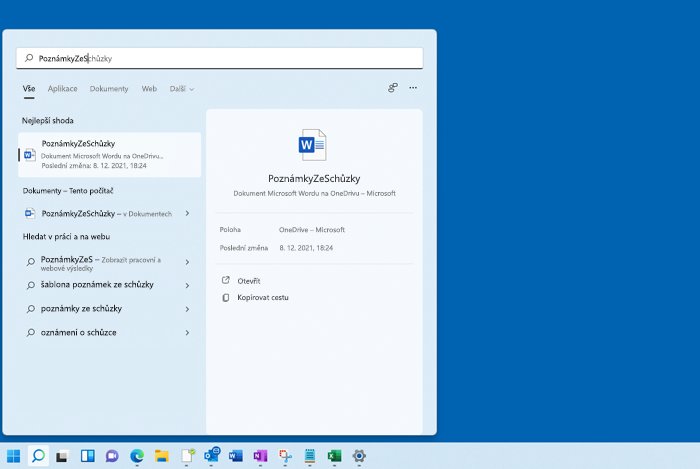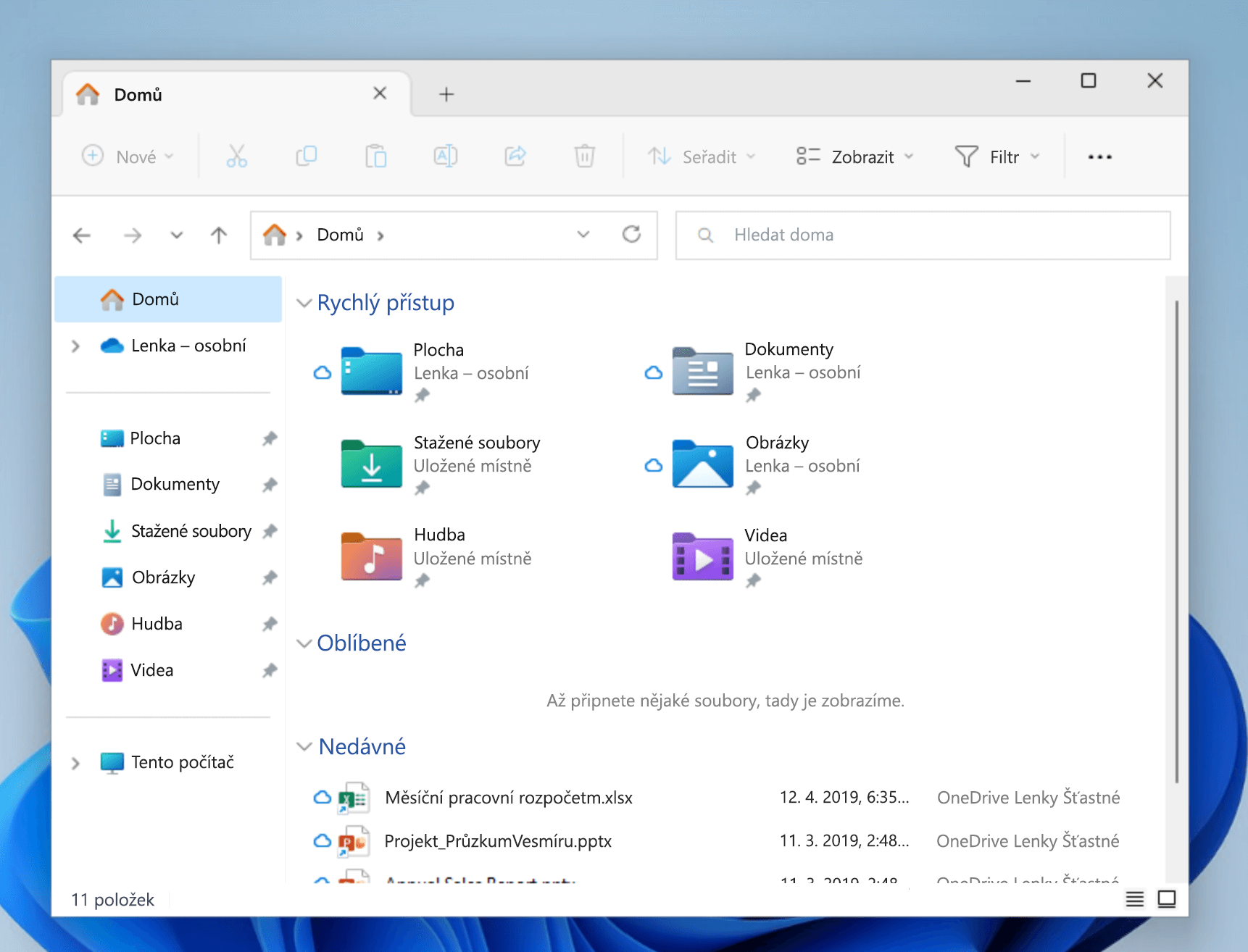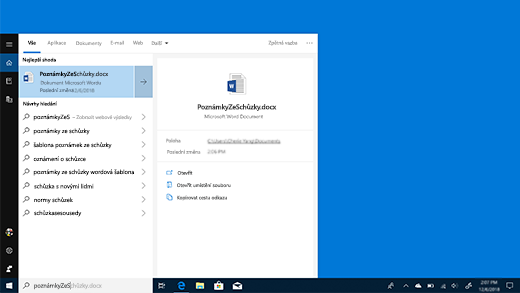Vyhledání souborů ve Windows
Platí pro
Pomocí jedné z těchto metod najdete soubory v Windows 11.
-
Hledání z hlavního panelu: Do vyhledávacího pole na hlavním panelu napište název dokumentu (nebo klíčové slovo, které tento dokument obsahuje). Zobrazí se vám výsledky pro dokumenty v počítači a na OneDrivu. Pokud chcete hledání filtrovat, můžete vybrat kartu Dokumenty a ve výsledcích hledání se zobrazí jenom dokumenty.
-
Hledáním v Průzkumníku souborů: Otevřete Průzkumník souborů z hlavního panelu nebo vyberte a podržte nabídku Start (nebo klikněte pravým tlačítkem), vyberte Průzkumník souborů a pak vyberte umístění hledání:
-
Pokud chcete rychle najít relevantní soubory z počítače a cloudu, vyhledejte je z domovské stránky.
-
Pokud chcete najít soubory uložené ve složce, hledejte ve složce, jako je Stažené soubory.
-
Pokud chcete provést pomalé, ale podrobné vyhledávání, hledejte místo z domovské stránky Tento počítač.
-
-
Počínaje Windows 11 verze 22H2 najdete soubory z Office.com v Průzkumník souborů Home. Pokud chcete toto nastavení změnit, vyberte Další možnosti > . Na kartě Obecné v části Ochrana osobních údajů zvolte nastavení Zobrazovat soubory z Office.com.
Existují nějaká vylepšení vyhledávání na počítačích Copilot+?
Aby se výsledky hledání zlepšily, počítače Copilot+ PC provádějí sémantické indexování spolu s tradičním indexováním. Mezi podporované formáty souborů pro dokumenty patří .txt, .pdf, .docx, .doc, .rtf, .pptx, .ppt, .xls, .xlsx a pro obrázky .jpg/.jpeg, .png, .gif, .bmp, .ico. Díky sémantickému indexování budou vaše hledání výkonnější, protože položky, které jsou blízko a souvisejí s vašimi hledanými termíny, budou také zahrnuty do výsledků hledání. Pokud jste například hledali těstoviny, můžete také získat výsledky pro lasagne, včetně obrázků, které obsahují těstoviny nebo lasagne.
Všechna data shromážděná ze sémantického indexování jsou uložená místně na vašem počítači. Žádná z nich se nikdy neposílají Microsoftu ani se nepoužívají k trénování modelů AI. Sémantické indexování je na počítačích Copilot+ PC ve výchozím nastavení povolené. Pokud chcete zakázat indexování a vyhledávání konkrétních umístění nebo typů souborů, můžete to udělat tak, že vyberete příslušné možnosti v Nastavení > Soukromí a zabezpečení > Hledání ve Windows > Upřesnit možnosti indexování.
Poznámky:
-
Vylepšené vyhledávání ve Windows je teď dostupné ve verzi Preview pro počítače Copilot+ PC přes program Windows Insider. Další informace najdete v článku Zobrazení náhledu vylepšeného Windows Search na počítačích Copilot+ PC s Windows Insider ve vývojovém kanálu.
-
Pokud chcete zlepšit Windows Search na počítačích Copilot+ PC, doporučujeme, abyste počítač Copilot+ PC připojili, aby se dokončilo počáteční indexování vyhledávání. Stav indexování vyhledávání můžete zkontrolovat v Nastavení > Soukromí a zabezpečení > Hledání ve Windows.
Závazek Microsoftu k zodpovědné umělé inteligenci
Microsoft pracuje na zodpovědném vývoji AI od roku 2017, kdy jsme poprvé definovali naše principy AI a později náš přístup zprovoznili prostřednictvím našeho standardu odpovědné AI. Ochrana osobních údajů a zabezpečení jsou základními principy při vývoji a nasazení systémů umělé inteligence. Pracujeme na tom, abychom našim zákazníkům pomohli používat naše produkty AI zodpovědně, sdílet naše poznatky a vytvářet partnerství založená na důvěře. Další informace o našem úsilí vytvořit RAI, o etických principech, kterými se řídíme, a nástrojích a možnostech, které jsme vytvořili, abychom zajistili, že budeme vyvíjet technologie AI zodpovědně, si můžete přečíst v části RAI.
Podpora pro Windows 10 skončí v říjnu 2025
Po 14. říjnu 2025 už Microsoft nebude poskytovat bezplatné aktualizace softwaru ze služby Windows Update, technickou pomoc ani opravy zabezpečení pro Windows 10. Váš počítač bude dál fungovat, ale doporučujeme přejít na Windows 11.
Soubory ve Windows 10 můžete najít jedním z těchto způsobů.
-
Hledání z hlavního panelu: Do vyhledávacího pole na hlavním panelu napište název dokumentu (nebo klíčové slovo, které tento dokument obsahuje). V části Nejlepší shoda se zobrazí výsledky pro dokumenty na počítači a na OneDrivu.
-
Hledáním v Průzkumníku souborů: Otevřete Průzkumník souborů z hlavního panelu nebo klikněte pravým tlačítkem na nabídku Start, zvolte Průzkumník souborů a pak v levém podokně vyberte umístění, které chcete vyhledat nebo procházet. Vyberte například Tento počítač, pokud chcete prohledávat všechna zařízení a jednotky na počítači, nebo vyberte Dokumenty, pokud chcete hledat jen soubory uložené tam.